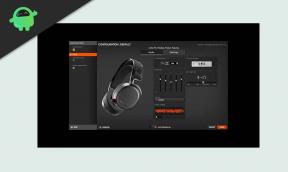Pataisymas: „Samsung Smart TV“ „YouTube“ neįkeliamas arba neveikia
įvairenybės / / April 23, 2022
„Samsung“ išmanieji televizoriai suteikite lengvesnę nei bet kada anksčiau prieigą prie pramogų per įdomias programas ir žaidimus. Be to, turėdami prieigą prie programų meniu galite geriau valdyti, kas gali pasiekti jūsų mediją. Pavyzdžiui, jei užrakinate programą arba sutvarkote jas, galite neleisti kitiems pasiekti jūsų medijos.
„Samsung“ išmanieji televizoriai taip pat žinomi dėl to, kad gali teikti pramogas, ne tik įprastas televizijos programas. Jie taip pat teikia jūsų mėgstamas srautinio perdavimo paslaugas, tokias kaip „Netflix“, „Amazon“, „YouTube“, ir muzikos bei žaidimų srautinio perdavimo paslaugas, tokias kaip „Spotify“. Tačiau kartais šios VOD paslaugos gali netinkamai veikti „Samsung“ įrenginiuose.
Pavyzdžiui, kai kurie vartotojai neseniai pranešė, kad „YouTube“ programa jų „Samsung Smart TV“ neįkeliama arba tinkamai neveikia. Todėl noriu padėti jums vėl pradėti veikti „YouTube“ programa. Todėl, jei susiduriate su šia klaida, atlikite toliau nurodytus veiksmus, kad ją ištaisytumėte.

Puslapio turinys
-
Kaip pataisyti „Samsung Smart TV“, „YouTube“ neįkeliamas arba neveikia
- 1 sprendimas: iš naujo paleiskite „YouTube“ programą
- 2 sprendimas: išjunkite televizorių
- 3 pataisymas: patikrinkite, ar nėra programos naujinimo
- 4 pataisymas: įsitikinkite, kad turite aktyvų interneto ryšį
- 5 pataisymas: patikrinkite „YouTube“ serverius
- 6 pataisymas: atnaujinkite OS
- 7 pataisymas: išvalykite talpyklos duomenis
- 8 pataisymas: iš naujo įdiekite „YouTube“ programą
- 9 pataisymas: iš naujo nustatykite televizorių
- 10 pataisymas: susisiekite su „Samsung“ pareigūnais
Kaip pataisyti „Samsung Smart TV“, „YouTube“ neįkeliamas arba neveikia
Taigi, čia yra keletas pataisymų, kurie padės išspręsti „Samsung Smart TV“ „YouTube“ neįkėlimo arba neveikiančią problemą. Todėl, jei susiduriate su šia problema ir norite jos atsikratyti, būtinai atlikite juos atsargiai. Taigi, pradėkime nuo jų:
1 sprendimas: iš naujo paleiskite „YouTube“ programą
Yra didelė tikimybė, kad dėl tam tikrų klaidų ar klaidų, atsirandančių dėl talpyklos failų, saugomų jūsų įrenginyje, jūsų „YouTube“ programa gali netinkamai veikti. Todėl kartais tokio tipo problemai išspręsti pakanka paprasto paleidimo iš naujo. Todėl pirmiausia rekomenduojama iš naujo paleisti „YouTube“ programą ir patikrinti, ar ji pradeda veikti, ar ne.
2 sprendimas: išjunkite televizorių
Taigi, jei iš naujo paleidote „YouTube“ programą ir pastebėsite, kad problema vis dar yra ir to nepadarysite Galėsite naudoti „YouTube“ programą „Samsung Smart TV“, tada televizoriaus maitinimas dviračiu yra geriausias variantas.
Daugelis vartotojų anksčiau pranešė, kad įjungus televizorių, ši problema automatiškai išnyksta. Taigi, jūs taip pat turite tai išbandyti ir patikrinti, ar tai padeda. Todėl, norėdami tai padaryti, turite atlikti šiuos veiksmus:
- Iš pradžių išjunkite Samsung Smart TV ir ištraukite visus prie jo prijungtus kištukus.
- Po to palaukite 5–10 minučių prieš prijungdami juos.
- Tada įjunkite maitinimo mygtuką ir paleiskite televizorių.
- Dabar paleiskite „YouTube“ programą, kad patikrintumėte, ar problema išspręsta, ar ne.
3 pataisymas: patikrinkite, ar nėra programos naujinimo
Ar patikrinote, ar jūsų „YouTube“ programa atnaujinta, ar ne? Na, didelė tikimybė, kad jūsų „YouTube“ programoje gali būti laukiančių naujinių, dėl kurių ji tinkamai neveikia. Taigi, turite pabandyti patikrinti, ar programoje yra laukiančių naujinimų, ar neatlikti šių veiksmų:
- Iš pradžių nuotolinio valdymo pultu paspauskite meniu mygtuką.
- Po to bakstelėkite Nustatymai ir paryškinkite Programos atnaujinimas.
- Dabar iš sąrašo pasirinkite „YouTube“ programą.
- Viskas. Dabar paspauskite atnaujinti mygtuką.
4 pataisymas: įsitikinkite, kad turite aktyvų interneto ryšį
Norėdami paleisti „YouTube“ programą be klaidų, turite įsitikinti, kad turite aktyvų interneto ryšį. Taip! Žinau, kad turite „WiFi“ ryšį, bet tai nereiškia, kad jūsų tinklas yra stabilus. Taigi, norėdami patikrinti, ar jūsų „WiFi“ tinklas yra stabilus, ar ne, eikite į Ookla greičio testas svetainę ir patikrinkite ryšio greitį.
Skelbimai
Tada, jei pastebėsite, kad Wi-Fi maršruto parinktuvas nesuteikia tinkamo greičio, įjunkite maršruto parinktuvą / modemą ir dar kartą patikrinkite ryšio greitį. Taip pat galite iš naujo nustatyti maršruto parinktuvo nustatymus paspausdami atstatymo mygtuką, esantį maršrutizatoriaus gale.
5 pataisymas: patikrinkite „YouTube“ serverius
Galimybės neribotos; „YouTube“ serveriai gali tinkamai neveikti arba jiems atliekama suplanuota techninė priežiūra, todėl jūsų „Samsung Smart TV“ gali tinkamai neveikti. Taigi, norėdami įsitikinti, ar serveriai veikia, ar ne, galite tiesiog paimti kitą įrenginį ir pabandyti naudoti „YouTube“ programą.
Tačiau jei jis gerai veikia kitame įrenginyje, tai reiškia, kad serveriai veikia, o jūsų įrenginyje kilo problemų su „YouTube“ programa, dėl kurios ji neįkeliama arba neveikia.
Skelbimai
6 pataisymas: atnaujinkite OS
Yra tikimybė, kad jūsų „Samsung“ televizorius veikia pasenusioje OS, todėl programa gali tapti nesuderinama su naujuoju atnaujinimu. Taigi, norėdami išvengti suderinamumo problemų, turite įsitikinti, kad jūsų įrenginio OS atnaujinta naujausia. Taigi, norėdami patikrinti, ar nėra OS naujinimų, galite atlikti šiuos veiksmus:
- Pirmiausia, naudodami televizoriaus nuotolinio valdymo pultą, eikite į Nustatymai.
- Tada pasirinkite Palaikymas.
- Dabar pasirinkite Programinės įrangos atnaujinimas.
- Po to pataikyti Atnaujinti dabar. Jis atsisiųs naujus naujinimus ir juos įdiegs.
7 pataisymas: išvalykite talpyklos duomenis
Verta paminėti, kad kartais talpyklos duomenys taip pat gali tapti pagrindiniu kaltininku, kodėl kyla ši problema. Taigi, jei nežinote, kaip išvalyti „Samsung Smart TV“ talpyklos duomenis, atlikite šiuos veiksmus:
- „Samsung“ išmaniojo televizoriaus nuotolinio valdymo pulte bakstelėkite pradžios mygtuką.
- Eikite į Nustatymai Meniu.
- Spustelėkite Programos >Sistemos programos.
- Tada pasirinkite „YouTube“ programą, kad išvalytumėte talpyklą.
- Tada bakstelėkite Išvalyti talpyklą.
- Galiausiai bakstelėkite Gerai.
8 pataisymas: iš naujo įdiekite „YouTube“ programą
Gali būti, kad kai kurių „YouTube“ programos diegimo failų gali trūkti, nes „YouTube“ programa neįkeliama arba neveikia „Samsung Smart TV“. Tačiau norėdami tai išspręsti, išskyrus „YouTube“ programos įdiegimą iš naujo, neturite kitos galimybės. Taigi, jei nežinote, kaip tai padaryti, atlikite šiuos veiksmus:
- Pirmiausia pašalinkite jau įdiegtą „YouTube“ programą iš savo įrenginio (nėra jokių specialių veiksmų, kuriuos turite atlikti norėdami pašalinti programą).
- Po to nuotolinio valdymo pulte paspauskite namų mygtuką.
- Tada pasirinkite APPS > paieškos piktograma > Ieškoti YouTube > Atlikta.
- Dabar paieškos rezultate pasirinkite „YouTube“ programą ir paspauskite atsisiuntimo mygtuką. Baigę įdiekite jį savo televizoriuje ir mėgaukitės.
9 pataisymas: iš naujo nustatykite televizorių
Jei nė vienas iš aukščiau paminėtų trikčių šalinimo būdų jums nepadėjo, turite pabandyti iš naujo nustatyti „Samsung“ televizorių, nes daugeliui vartotojų šis metodas buvo tikrai naudingas. Taigi, norėdami tai padaryti, galite tiesiog atlikti toliau nurodytus veiksmus:
- Iš pradžių laikykite nuspaudę Galia mygtuką ir išjunkite įrenginį.
- Tada įjunkite jį ir paspauskite Meniu mygtuką.
- Po to eikite į Palaikymas.
- Tada paspauskite Savęs diagnozė mygtuką.
- Dabar pasirinkite Nustatyti iš naujo parinktį ir įveskite Apsaugos kodas. Tačiau greičiausiai apsaugos kodas bus 0000.
- Viskas. Dabar vadovaukitės ekrane pateikiamomis instrukcijomis, kad iš naujo nustatytumėte televizorių.
10 pataisymas: susisiekite su „Samsung“ pareigūnais
Ar vis dar įstrigo „YouTube“ neįkeliama arba veikia klaida? Na, nesijaudink! Vis tiek turite galimybę išspręsti problemą. Taip, galite tiesiog susisiekti su „Samsung“ pareigūnais el. paštu arba oficialiu palaikymo puslapiu ir pakelti bilietą į skundą.
Taip pataisykite „Samsung Smart TV“ „YouTube“ programos neįkeliančią ar neveikiančią problemą. Tikimės, kad šis vadovas padėjo jums visam laikui išspręsti problemą. Tačiau, tarkime, jei vis dar turite kokių nors abejonių ar klausimų dėl šios temos, pakomentuokite toliau ir praneškite mums.